Ti verrebbe da fatica trovare un'app per appunti più semplice e naturale per iPad rispetto a INKredible. Sembra una versione ridotta di Paper; non hai molti strumenti per disegnare e invece ricevi una piccola selezione di strumenti di scrittura che sembrano la cosa reale. L'app è gratuita e fornisce una penna stilografica, mentre altri tre strumenti - penna calligrafica, pennello bagnato e penna a sfera - sono disponibili come acquisti in-app per 99 centesimi ciascuno. Sviluppatore Viet Tran ha un'app a pagamento più completa, Notes Plus, e ha creato INKredible per mettere in mostra la sua tecnologia di inchiostrazione vettoriale grafica e l'abilità per i giochi di parole.
INKredible ti permette di scrivere con la punta del dito o con uno stilo, e fa un lavoro ammirevole di mantenere il suo menu semplificato e nascosto. Scorri da entrambi i lati per visualizzare il pannello del menu piccolo in cui è possibile passare dalla modalità dito alla modalità dello stilo. La modalità dito ti consente di zoomare, mentre la modalità dello stilo ti consente di appoggiare il palmo sul display senza registrarlo. Il menu scompare alla vista quando inizi a scrivere e puoi collegarlo allo schermo per un facile accesso.

Per ogni tipo di strumento di scrittura, è possibile selezionare la dimensione ("umidità" nel linguaggio di INKredible) della punta della penna o del pennello, nonché uno qualsiasi dei 14 colori predefiniti o un colore personalizzato da una ruota dei colori. C'è un'impostazione di contorno che crea un effetto a doppia linea, quasi a bolle. Ci sono anche i pulsanti Annulla e Ripristina e uno strumento di cancellazione, e puoi selezionare sfondi a righe, griglia o carta normale. Infine, c'è un pulsante che ti mette in modalità di scrittura ravvicinata. Questa modalità ti consente di trascinare una selezione evidenziata in un punto della pagina per un controllo di scrittura più preciso.

Storie correlate
- Introduzione a Paper per iPad
- OneNote per iPad è ora utilizzabile?
- Iniziare con l'app per iPad Tayasui Sketches
Se si disegna un ciclo attorno a qualcosa nella pagina, è possibile selezionarlo per spostarlo, copiato negli Appunti, eliminato o duplicato direttamente sulla pagina, oppure è possibile modificarne lo stile.
Trascina il dito verso l'alto o verso il basso sul lato destro della pagina per scorrere, e se scorri verso il basso fino in fondo e rilascia, viene creata una nuova pagina. Se tocchi e tieni premuto lungo il lato destro, puoi scorrere le miniature di una nota a più pagine per passare a una pagina specifica.
Non è possibile salvare le note, ma è possibile inviarle tramite e-mail come file PDF o PNG.











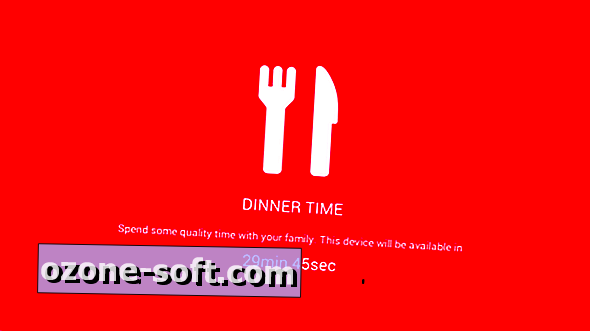

Lascia Il Tuo Commento